3 τρόποι για να διορθώσετε το MapleStory που δεν ξεκινά μέσω του Steam (09.15.25)
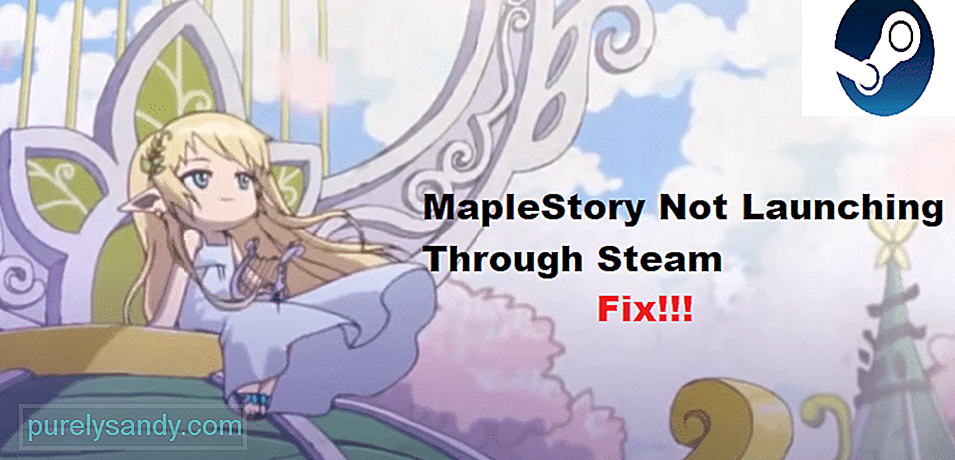 steam maplestory που δεν ξεκινά
steam maplestory που δεν ξεκινά Το MapleStory είναι ένα δημοφιλές παιχνίδι 2ΔΜ-κύλισης MMORPG που αναπτύχθηκε από μια εταιρεία της Νότιας Κορέας με την επωνυμία Wizet. Το παιχνίδι έχει διατεθεί σε πολλές διαφορετικές περιοχές, με μια ελαφρώς διαφορετική έκδοση.
Το παιχνίδι περιλαμβάνει ότι ο παίκτης πρέπει να ταξιδέψει σε ένα Maple World όπου είναι επιφορτισμένος να νικήσει διάφορα μοναδικά τέρατα για να αναπτύξει το δικό του. δεξιότητες και ικανότητες του χαρακτήρα. Εκτός αυτού, ο παίκτης μπορεί επίσης να αλληλεπιδρά με άλλους με πολλούς διαφορετικούς τρόπους, όπως συνομιλία, καθώς και δυνατότητα ανταλλαγής συναλλαγών με άλλους παίκτες. Το MapleStory δίνει επίσης στους παίκτες τη δυνατότητα να σχηματίσουν ένα γκρουπ ενώ παίζουν μαζί.
Πώς να διορθώσετε το MapleStory που δεν ξεκινά μέσω του Steam; Αυτό σημαίνει ότι οποιοσδήποτε παίκτης μπορεί να κατεβάσει και να παίξει το παιχνίδι αρκεί να διαθέτει επιφάνεια εργασίας στην οποία είναι εγκατεστημένο το Steam. Ορισμένος αριθμός χρηστών διαμαρτύρεται για το MapleStory που δεν ξεκίνησε μέσω του Steam.Πρόκειται για ένα πολύ κοινό πρόβλημα που μπορεί να επιλυθεί εύκολα εφαρμόζοντας ορισμένα βήματα αντιμετώπισης προβλημάτων. Σε αυτό το άρθρο, θα επικεντρωθούμε στην αναφορά ορισμένων από αυτά τα βήματα αντιμετώπισης προβλημάτων και πώς μπορείτε να επιλύσετε το πρόβλημα:
Όλα τα Οι χρήστες που αντιμετώπισαν αυτό το ζήτημα φαίνεται ότι έχουν διορθώσει το πρόβλημα απλώς ξεκινώντας το παιχνίδι μέσω του εκκινητή παιχνιδιών αντί του Steam. Σύμφωνα με αυτούς τους χρήστες, αυτό που έκαναν ήταν απλώς να μεταβούν στον κατάλογο του παιχνιδιού MS.
Στον κατάλογο του παιχνιδιού, πρέπει να υπάρχει ένα αρχείο που να λέει gamelauncher.exe. Η εκτέλεση αυτού του αρχείου ως διαχειριστή φαίνεται να έχει διορθώσει το πρόβλημα. Επομένως, σας προτείνουμε να κάνετε το ίδιο πράγμα.
Μια άλλη εύκολη λύση σε αυτό το ζήτημα είναι να αλλάξετε τη λειτουργία συμβατότητας του παιχνιδιού . Αυτό που πρέπει να κάνετε είναι να κάνετε δεξί κλικ στο πρόγραμμα και να μεταβείτε στις ιδιότητές του. Θα πρέπει να υπάρχει μια καρτέλα με την ένδειξη Λειτουργία συμβατότητας.
Σε αυτήν την καρτέλα, θα πρέπει να αλλάξετε "Εκτέλεση του προγράμματος σε λειτουργία συμβατότητας για να Win XP SP3". Επίσης, βεβαιωθείτε ότι έχετε επιλέξει το "Εκτέλεση αυτού του προγράμματος ως διαχειριστής. Τώρα, εφαρμόστε αυτές τις ρυθμίσεις, κλείστε το παράθυρο. Δοκιμάστε να εκτελέσετε το παιχνίδι, όπως θα έπρεπε να διορθωθεί τώρα.
Οι περισσότεροι χρήστες ανέφεραν πώς ξεκίνησε αυτό το ζήτημα μόνο αφού είχαν ενημερώσει το παιχνίδι τους. Ομοίως, αυτοί οι χρήστες ανέφεραν επίσης ότι η απεγκατάσταση της ενημέρωσης φαίνεται να ήταν η επίλυση του προβλήματος.
Αυτό μας κάνει να πιστεύουμε ότι θα μπορούσατε επίσης να αντιμετωπίζετε ένα παρόμοιο πρόβλημα. Σε κάθε περίπτωση, αξίζει τον κόπο.
Η κατώτατη γραμμή
Σίγουρα είναι αδύνατο να μην μπορείτε να ξεκινήσετε σωστά το αγαπημένο σας παιχνίδι. Ευτυχώς, αυτό το άρθρο θα σας βοηθήσει να διορθώσετε το MapleStory που δεν ξεκινά μέσω του Steam. Έχει μια σειρά βημάτων αντιμετώπισης προβλημάτων, καθένα από τα οποία στοχεύει να σας βοηθήσει να επιλύσετε το πρόβλημα χωρίς περαιτέρω επιπλοκές.
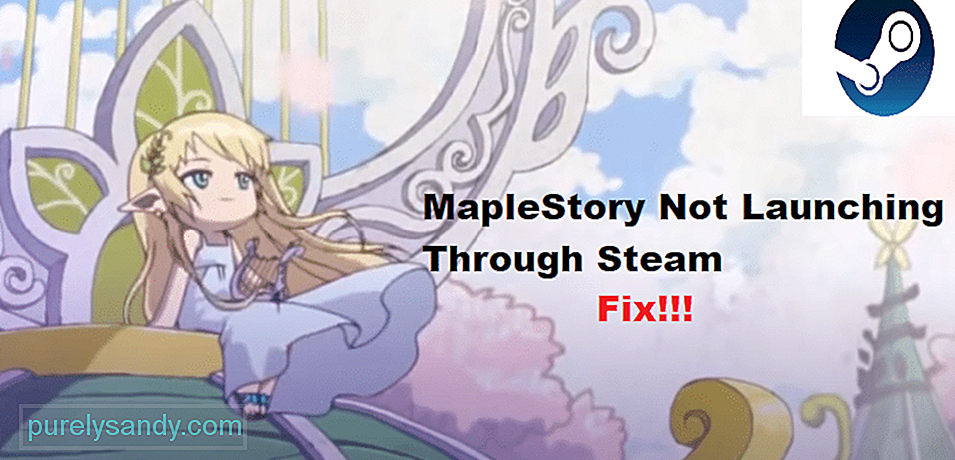
Βίντεο YouTube: 3 τρόποι για να διορθώσετε το MapleStory που δεν ξεκινά μέσω του Steam
09, 2025

